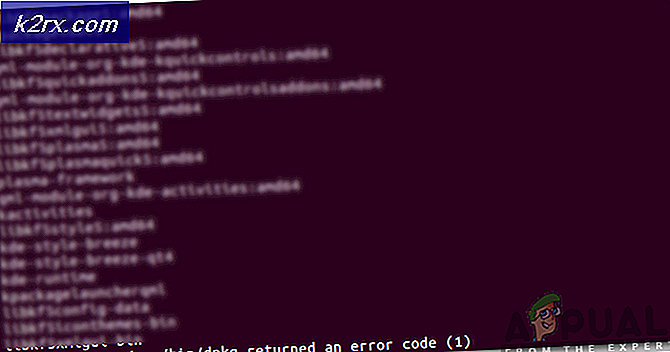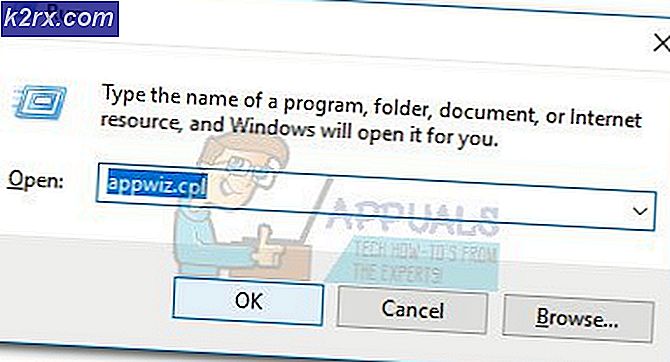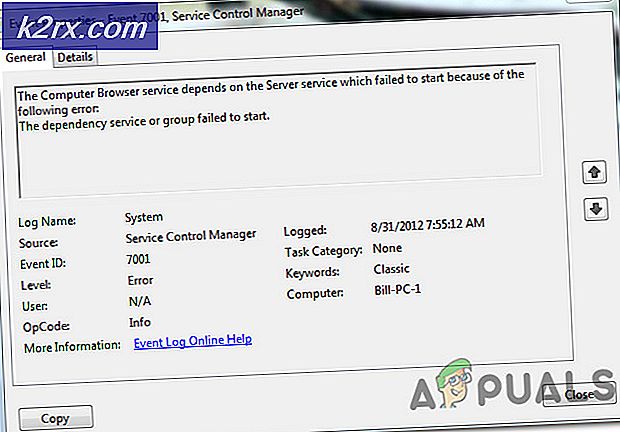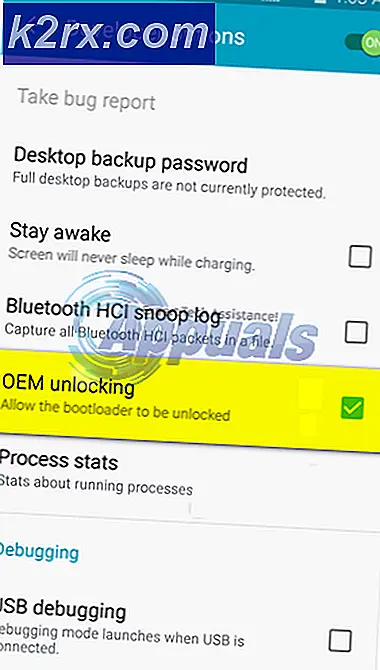Hvordan legge til et andre nettverkskort til Amazon EC2-forekomst?
Når du har opprettet EC2-forekomsten, tildeler Amazon ditt enkle nettverksgrensesnitt med den statiske private IP-adressen og det interne DNS-navnet. Begge adressene tildeles av Amazon DHCP-serveren. Vær oppmerksom på at Amazon EC2-forekomsten din ikke kan kommunisere med omverdenen ved å bruke en privat IP-adresse, men bare med en annen EC2-forekomst innenfor samme VPC. Fremgangsmåten for å lage et ekstra nettverksgrensesnitt er grei. Vær også oppmerksom på at du ikke kan tilordne et ekstra nettverksgrensesnitt til t2.small-grensesnittet som er en gratis nivåinstans.
- Logg inn på AWS Management Console
- Klikk på Nettverksgrensesnitt under Nettverksikkerhet
- Klikk på Opprett nettverksgrensesnitt
- Fyll ut skjemaet ved å skrive følgende:
- Beskrivelse - En valgfri beskrivelse av nettverksgrensesnittet. I vårt tilfelle er det Tilkobling til FTP.
- Undernett - Velg delnettet som skal knyttes til et nettverksgrensesnitt. Du kan se undernettet ved å gå til Amazon EC2-forekomsten og under Beskrivelse kategorien, sjekk navnet på undernettet.
- IPv4 privat IP - definere om du vil få IP fra DHCP-serveren eller om du vil legge til en statisk IP-adresse. Hvis du klikker på Egendefinert, må du skrive inn den statiske IP-en i neste felt.
- IPv4-adresse - skriv statisk IP-adresse. Du må bruke IP-adressen til det aktuelle delnettet.
- Elastisk stoffadapter - En elastisk stoffadapter er en nettverksenhet som du kan knytte til dine forekomster for å redusere ventetid og øke gjennomstrømningen for distribuerte høyytelses-databehandling og maskinlæringsapplikasjoner. I vårt tilfelle vil vi ikke aktivere det.
- Sikkerhetsgrupper - velg sikkerhetsgruppen som skal kontrollere innkommende og utgående trafikk i nettverksgrensesnittet. Vi velger standard sikkerhetsgruppe som bare tillater RDP til Amazon EC2-forekomst og all trafikk utenfor Amazon EC2-forekomst.
- Klikk på Skape. Du har opprettet et nettverkskort. Som du ser, vises det i listen over nettverksgrensesnitt.
- Klikk på Forekomster under INSTANSER på venstre side av vinduet
- Høyreklikk på Amazon EC2-forekomsten din, og klikk deretter på Forekomststilstand> Stopp for å stoppe Amazon EC2-forekomsten. Det er ikke mulig å feste et nettverksgrensesnitt hvis Amazon EC2-forekomsten kjører.
- Klikk Ja, stopp for å bekrefte at du stopper Amazon EC2-forekomsten.
- Klikk på Nettverksgrensesnitt under Nettverksikkerhet
- Klikk på Opprett nettverksgrensesnitt
- Høyreklikk på det nylig opprettede nettverksgrensesnittet, og klikk deretter på Feste for å tilordne dette nettverkskortet til din Amazon EC2-forekomst.
- Under Fest nettverksgrensesnitt velg forekomst-ID og klikk deretter Feste.
- Klikk på Forekomster under INSTANSER på venstre side av vinduet
- Høyreklikk på Amazon EC2-forekomsten din, og klikk deretter på Forekomststilstand> Start for å starte din AmazonEC2-forekomst.
- Klikk Ja, start for å bekrefte at du starter Amazon EC2-forekomsten.
- Koble til Amazon EC2-forekomsten og konfigurer nettverksgrensesnittkortet